Trong phần 1 tôi đã giới thiệu tổng quan về WordPress và những lợi thế của hệ thống này trong việc thiết lập một blog chuyên nghiệp. Ở phần 2 này chúng ta sẽ tiếp tục tìm hiểu thêm một số kiến thức liên quan đến tên miền (domain), hệ thống máy chủ cho website (web hosting) cũng như từng bước cài đặt WordPress.
I. Kiến thức cơ bản về Tên miền (domain name), Web hosting
1. Tên miền: Là một khái niệm giúp định vị một địa chỉ trên Internet (IP) dưới dạng từ ngữ thông thường giúp người dùng dễ nhớ. VD: để tới trang web http://tintuc.vnn.vn thay vì phải nhớ địa chỉ IP là 203.162.000.012 thì người dùng chỉ cầ nnhớ tên miền tintuc.vnn.vn. Hiểu nôm na thì tên miền giống như địa chỉ công ty, khách hàng không cần nhớ toạ độ (IP) công ty trên bản đồ mà chỉ cần nhớ tên địa chỉ là đủ.
2. Web hosting: Là nơi lưu trữ tất cả nội dung: thông tin, tư liệu, hình ảnh, phần mềm… của Website trên một máy chủ có kết nối Internet. Web Hosting đồng thời cũng là nơi diễn ra tất cả các hoạt động giao dịch, trao đổi thông tin giữa Website với người sử dụng Internet. Nói một cách đơn giản, Web Hosting tương đương với trụ sở làm việc của một doanh nghiệp trong đời thường.
*** Để tìm hiểu kỹ hơn về Domain và Web hosting các bạn có thể tìm kiếm trên Google hoặc tham khảo tại ĐÂY!
3. Mua tên miền và Web hosting cho blog: Để tự tạo một blog chuyên nghiệp thì các bạn cần phải có tên miền và web hosting, hiện nay có rất nhiều các nhà cung cấp 2 dịch vụ trên. Tuỳ vào mục đích cũng như nội dung blog mà bạn cần chọn lựa nhà cung cấp phù hợp.
VD:
- Nếu bạn muốn tạo blog tiếng Việt thì bạn nên sử dụng tên miền .vn, mua hosting đặt tại Việt Nam từ các nhà cung cấp như: FPT, PAVietnam, Matbao, Vinahost…
- Nếu bạn muốn tạo blog tiếng Anh thì bạn nên sử dụng tên miền quốc tế: .com, .net, .info…, mua hosting đặt tại nước ngoài từ các nhà cung cấp như: Goodaddy, Namecheap, Amazon… Tuy nhiên có một khó khăn ở đây là bạn cần phải có thẻ tín dụng quốc tế hoặc tài khoản Paypal để thực hiện việc thanh toán.
*** Nếu bạn không rành về kỹ thuật thì nên mua tên miền và web hosting của cùng một nhà cung cấp để được hỗ trợ tốt hơn.
*** Để sử dụng nền tảng WordPress cho blog của mình thì bạn nên chọn web hosting chạy trên hệ điều hành Linux hỗ trợ PHP và MySQL. (nếu không rõ có thể nhờ tư vấn trước khi quyết định mua)
4. Một số lưu ý khi lựa chọn tên miền cho blog
- Tên miền ngắn, dễ hiểu, dễ đọc, dễ nhớ: VD: raovat.com, thuthuatseo.org, lamgiau.vn …
- Tên miền là từ khoá chính thể hiện chủ đề cũng như nội dung chính của blog(Giúp hỗ trợ SEO rất tốt): VD: giaiphapseo.vn, thietkeweb.com.vn …
- Nếu làm blog cho tổ chức, công ty thì nên sử dụng tên miền con (sub domain): VD: blog.facebook.com, blog.yahoo.com, blog.fpt.com.vn…
- Nếu làm blog cá nhân thì cũng có thể sử dụng tên riêng của mình để đăng ký tên miền (dễ đăng ký, không đụng hàng): VD: mrthang.net, minhmeo.com, conghung.com…
II. Cài đặt WordPress trên web hosting
Bước 1. Chuẩn bị:
- Chương trình FTP client: Giúp hỗ trợ đăng tải mã nguồn (source code) WordPress, hình ảnh, video… lên web hosting. Ở đây tôi sử dụng chương trình FileZilla, bạn có thể download tại ĐÂY, sau đó cài đặt lên máy tính của mình. Bạn sẽ phải sử dụng chương trình này khá nhiều trong suốt quá trình hoạt động của blog cho các việc như cập nhật giao diện (theme), cài đặt plugins và các ứng dụng hỗ trợ khác…
Bạn cần ghi nhớ các thông số sau để truy cập tài khoản FTP thông qua chương trình FileZilla (các thông số này thường được nhà cung cấp dịch vụ web hosting gửi qua email sau khi đăng ký dịch vụ):
FTP Server: địa chỉ FTP Server VD: ftp.giaiphapso.info
FTP Username: tên tài khoản FTP
FTP Password: mật khẩu tài khoản FTP
FTP Server Port: 21
- Tạo cơ sở dữ liệu (database) và MySQL User: Thông thường khi đăng ký dịch vụ web hosting, bạn sẽ được cung cấp tài khoản để đăng nhập vào hệ thống quản lý (thường là CPanel) cũng như tài khoản FTP. Tại đây bạn có thể tạo và chỉnh sửa database, tạo mới và phân quyền tài khoản MySQL User cho mỗi database, bên cạnh đó bạn còn có thể theo dõi thống kê sử dụng tài nguyên, lưu lượng băng thông… Tuy nhiên, nếu không rành thì bạn nên nhờ sự trợ giúp từ nhà cung cấp dịch vụ. (Sau một thời gian làm quen thì bạn có thể tự mình quản lý được  )
)
*** Lưu ý: Sau khi tạo xong cơ sở dữ liệu (database) bạn cần phải gán quyền truy cập database cho 1 tài khoản MySQL User.
Bạn cần ghi lại các thông số sau cho việc cấu hình WordPress:
Database Name: tên database
Database Username (MySQL User name): tên người dùng được quyền truy cập vào database
Database Password: mật khẩu truy cập database của MySQL User
Bước 2: Tại bộ source code của WordPress và upload lên web hosting
- Truy cập vào địa chỉ chính thức của WordPress để tải phiên bản mới nhất: http://wordpress.org
- Giải nén bộ source code
- Vào thư mục vừa giải nén tìm file wp-config-sample.php, đổi tên file thành wp-config.php sau đó mở file bằng chương trình notepad có sẵn của Windows.

- Thay thế 3 thông số ở bước 1 (Database Name, Database Username, Database Password) cho 3 mục (database_name_here, username_here, password_here) được khoanh vùng màu đỏ như hình. Lưu file khi hoàn tất.
- Mở chương trình FileZilla lên, đăng nhập bằng 4 thông số như bước 1 (xem hình)

*** Hướng dẫn sử dụng FileZilla cơ bản: Bạn có thể hình dung chương trình FileZilla giống như một công cụ giao tiếp giữa máy tính và web hosting, nó có nhiệm vụ chuyển file dữ liệu từ máy tính lên web hosting và ngược lại. Bạn chỉ cần quan tâm đến 3 mục sau:
1. Thông tin đăng nhập
2. Local site: Là dữ liệu trên máy tính của bạn
3. Remote site: Là dữ liệu trên web hosting
Bạn muốn đăng tải file hoặc thư mục nào trên máy tính lên web hosting thì chỉ cần chọn bên mục Local site, sau đó nhấp phải chuột, chọn Upload. Áp dụng tương tự cho việc download dữ liệu từ trên web hosting xuống máy tính.
- Tải toàn bộ nội dung trong thư mục mã nguồn WordPress lên web hosting bằng hai thao tác: 1: chọn toàn bộ nội dung(Ctrl + A), 2: nhấp phải chuột, chọn Upload (xem hình)
 - Đợi khoảng vài phút sau khi hệ thống thông báo Directory listing successful là bạn đã hoàn tất việc tải nội dung lên web hosting!
- Đợi khoảng vài phút sau khi hệ thống thông báo Directory listing successful là bạn đã hoàn tất việc tải nội dung lên web hosting!
Bước 3: Truy cập địa chỉ blog trên trình duyệt để hoàn tất việc cài đặt
- Bạn mở Internet Explorer hoặc Firefox để truy cập vào địa chỉ blog (tên miền) của mình: VD: http://vht.giaiphapso.info. Một bảng thông báo sẽ hiện ra như sau:
 - Bạn chỉ cần điền đầy đủ thông tin giống như ví dụ trên hình là xong.
- Bạn chỉ cần điền đầy đủ thông tin giống như ví dụ trên hình là xong.
***Lưu ý: Nếu khi truy cập địa chỉ blog (domain name) của bạn mà không thấy xuất hiện bảng thông tin trên thì có thể bạn đã điền sai thông số file wp-config.php.
Vậy là bạn đã hoàn thành việc cài đặt WordPress trên web hosting rồi đó! 
Trong phần tiếp theo chúng ta sẽ tìm hiểu về giao diện quản lý WordPress.
Trong phần 1 tôi đã giới thiệu tổng quan về WordPress và những lợi thế của hệ thống này trong việc thiết lập một blog chuyên nghiệp. Ở phần 2 này chúng ta sẽ tiếp tục tìm hiểu thêm một số kiến thức liên quan đến tên miền (domain), hệ thống máy chủ cho website (web hosting) cũng như từng bước cài đặt WordPress.
I. Kiến thức cơ bản về Tên miền (domain name), Web hosting
1. Tên miền: Là một khái niệm giúp định vị một địa chỉ trên Internet (IP) dưới dạng từ ngữ thông thường giúp người dùng dễ nhớ. VD: để tới trang web http://tintuc.vnn.vn thay vì phải nhớ địa chỉ IP là 203.162.000.012 thì người dùng chỉ cầ nnhớ tên miền tintuc.vnn.vn. Hiểu nôm na thì tên miền giống như địa chỉ công ty, khách hàng không cần nhớ toạ độ (IP) công ty trên bản đồ mà chỉ cần nhớ tên địa chỉ là đủ.
2. Web hosting: Là nơi lưu trữ tất cả nội dung: thông tin, tư liệu, hình ảnh, phần mềm… của Website trên một máy chủ có kết nối Internet. Web Hosting đồng thời cũng là nơi diễn ra tất cả các hoạt động giao dịch, trao đổi thông tin giữa Website với người sử dụng Internet. Nói một cách đơn giản, Web Hosting tương đương với trụ sở làm việc của một doanh nghiệp trong đời thường.
*** Để tìm hiểu kỹ hơn về Domain và Web hosting các bạn có thể tìm kiếm trên Google hoặc tham khảo tại ĐÂY!
3. Mua tên miền và Web hosting cho blog: Để tự tạo một blog chuyên nghiệp thì các bạn cần phải có tên miền và web hosting, hiện nay có rất nhiều các nhà cung cấp 2 dịch vụ trên. Tuỳ vào mục đích cũng như nội dung blog mà bạn cần chọn lựa nhà cung cấp phù hợp.
VD:
- Nếu bạn muốn tạo blog tiếng Việt thì bạn nên sử dụng tên miền .vn, mua hosting đặt tại Việt Nam từ các nhà cung cấp như: FPT, PAVietnam, Matbao, Vinahost…
- Nếu bạn muốn tạo blog tiếng Anh thì bạn nên sử dụng tên miền quốc tế: .com, .net, .info…, mua hosting đặt tại nước ngoài từ các nhà cung cấp như: Goodaddy, Namecheap, Amazon… Tuy nhiên có một khó khăn ở đây là bạn cần phải có thẻ tín dụng quốc tế hoặc tài khoản Paypal để thực hiện việc thanh toán.
*** Nếu bạn không rành về kỹ thuật thì nên mua tên miền và web hosting của cùng một nhà cung cấp để được hỗ trợ tốt hơn.
*** Để sử dụng nền tảng WordPress cho blog của mình thì bạn nên chọn web hosting chạy trên hệ điều hành Linux hỗ trợ PHP và MySQL. (nếu không rõ có thể nhờ tư vấn trước khi quyết định mua)
4. Một số lưu ý khi lựa chọn tên miền cho blog
- Tên miền ngắn, dễ hiểu, dễ đọc, dễ nhớ: VD: raovat.com, thuthuatseo.org, lamgiau.vn …
- Tên miền là từ khoá chính thể hiện chủ đề cũng như nội dung chính của blog(Giúp hỗ trợ SEO rất tốt): VD: giaiphapseo.vn, thietkeweb.com.vn …
- Nếu làm blog cho tổ chức, công ty thì nên sử dụng tên miền con (sub domain): VD: blog.facebook.com, blog.yahoo.com, blog.fpt.com.vn…
- Nếu làm blog cá nhân thì cũng có thể sử dụng tên riêng của mình để đăng ký tên miền (dễ đăng ký, không đụng hàng): VD: mrthang.net, minhmeo.com, conghung.com…
II. Cài đặt WordPress trên web hosting
Bước 1. Chuẩn bị:
- Chương trình FTP client: Giúp hỗ trợ đăng tải mã nguồn (source code) WordPress, hình ảnh, video… lên web hosting. Ở đây tôi sử dụng chương trình FileZilla, bạn có thể download tại ĐÂY, sau đó cài đặt lên máy tính của mình. Bạn sẽ phải sử dụng chương trình này khá nhiều trong suốt quá trình hoạt động của blog cho các việc như cập nhật giao diện (theme), cài đặt plugins và các ứng dụng hỗ trợ khác…
Bạn cần ghi nhớ các thông số sau để truy cập tài khoản FTP thông qua chương trình FileZilla (các thông số này thường được nhà cung cấp dịch vụ web hosting gửi qua email sau khi đăng ký dịch vụ):
FTP Server: địa chỉ FTP Server VD: ftp.giaiphapso.info
FTP Username: tên tài khoản FTP
FTP Password: mật khẩu tài khoản FTP
FTP Server Port: 21
- Tạo cơ sở dữ liệu (database) và MySQL User: Thông thường khi đăng ký dịch vụ web hosting, bạn sẽ được cung cấp tài khoản để đăng nhập vào hệ thống quản lý (thường là CPanel) cũng như tài khoản FTP. Tại đây bạn có thể tạo và chỉnh sửa database, tạo mới và phân quyền tài khoản MySQL User cho mỗi database, bên cạnh đó bạn còn có thể theo dõi thống kê sử dụng tài nguyên, lưu lượng băng thông… Tuy nhiên, nếu không rành thì bạn nên nhờ sự trợ giúp từ nhà cung cấp dịch vụ. (Sau một thời gian làm quen thì bạn có thể tự mình quản lý được  )
)
*** Lưu ý: Sau khi tạo xong cơ sở dữ liệu (database) bạn cần phải gán quyền truy cập database cho 1 tài khoản MySQL User.
Bạn cần ghi lại các thông số sau cho việc cấu hình WordPress:
Database Name: tên database
Database Username (MySQL User name): tên người dùng được quyền truy cập vào database
Database Password: mật khẩu truy cập database của MySQL User
Bước 2: Tại bộ source code của WordPress và upload lên web hosting
- Truy cập vào địa chỉ chính thức của WordPress để tải phiên bản mới nhất: http://wordpress.org
- Giải nén bộ source code
- Vào thư mục vừa giải nén tìm file wp-config-sample.php, đổi tên file thành wp-config.php sau đó mở file bằng chương trình notepad có sẵn của Windows.

- Thay thế 3 thông số ở bước 1 (Database Name, Database Username, Database Password) cho 3 mục (database_name_here, username_here, password_here) được khoanh vùng màu đỏ như hình. Lưu file khi hoàn tất.
- Mở chương trình FileZilla lên, đăng nhập bằng 4 thông số như bước 1 (xem hình)

*** Hướng dẫn sử dụng FileZilla cơ bản: Bạn có thể hình dung chương trình FileZilla giống như một công cụ giao tiếp giữa máy tính và web hosting, nó có nhiệm vụ chuyển file dữ liệu từ máy tính lên web hosting và ngược lại. Bạn chỉ cần quan tâm đến 3 mục sau:
1. Thông tin đăng nhập
2. Local site: Là dữ liệu trên máy tính của bạn
3. Remote site: Là dữ liệu trên web hosting
Bạn muốn đăng tải file hoặc thư mục nào trên máy tính lên web hosting thì chỉ cần chọn bên mục Local site, sau đó nhấp phải chuột, chọn Upload. Áp dụng tương tự cho việc download dữ liệu từ trên web hosting xuống máy tính.
- Tải toàn bộ nội dung trong thư mục mã nguồn WordPress lên web hosting bằng hai thao tác: 1: chọn toàn bộ nội dung(Ctrl + A), 2: nhấp phải chuột, chọn Upload (xem hình)
 - Đợi khoảng vài phút sau khi hệ thống thông báo Directory listing successful là bạn đã hoàn tất việc tải nội dung lên web hosting!
- Đợi khoảng vài phút sau khi hệ thống thông báo Directory listing successful là bạn đã hoàn tất việc tải nội dung lên web hosting!
Bước 3: Truy cập địa chỉ blog trên trình duyệt để hoàn tất việc cài đặt
- Bạn mở Internet Explorer hoặc Firefox để truy cập vào địa chỉ blog (tên miền) của mình: VD: http://vht.giaiphapso.info. Một bảng thông báo sẽ hiện ra như sau:
 - Bạn chỉ cần điền đầy đủ thông tin giống như ví dụ trên hình là xong.
- Bạn chỉ cần điền đầy đủ thông tin giống như ví dụ trên hình là xong.
***Lưu ý: Nếu khi truy cập địa chỉ blog (domain name) của bạn mà không thấy xuất hiện bảng thông tin trên thì có thể bạn đã điền sai thông số file wp-config.php.
Vậy là bạn đã hoàn thành việc cài đặt WordPress trên web hosting rồi đó! 
Trong phần tiếp theo chúng ta sẽ tìm hiểu về giao diện quản lý WordPress.
 Tham Khảo bổ sung :
Tham Khảo bổ sung :






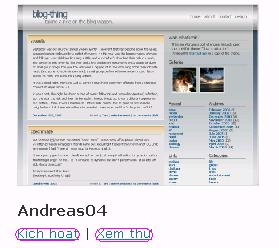

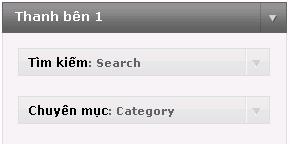
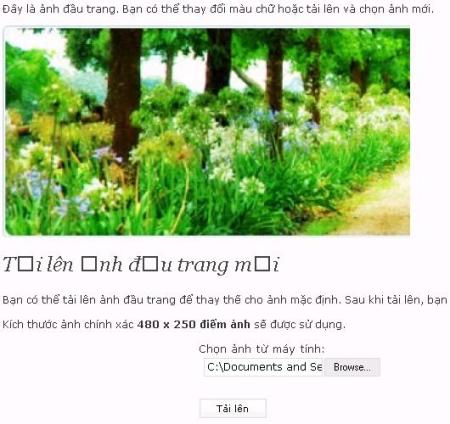
 Tham Khảo bổ sung :
Tham Khảo bổ sung :





 Hướng dẫn khởi tạo tài khoản Blog WordPress.com (Có kèm hình ảnh dễ làm)
Hướng dẫn khởi tạo tài khoản Blog WordPress.com (Có kèm hình ảnh dễ làm)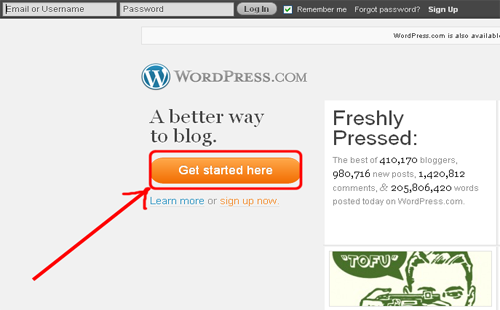
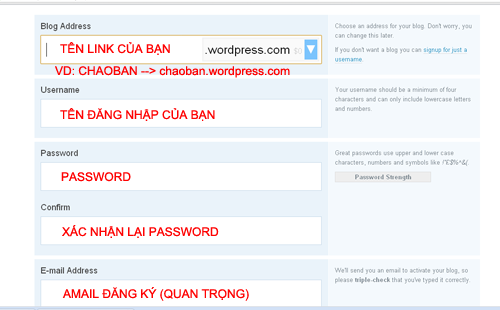
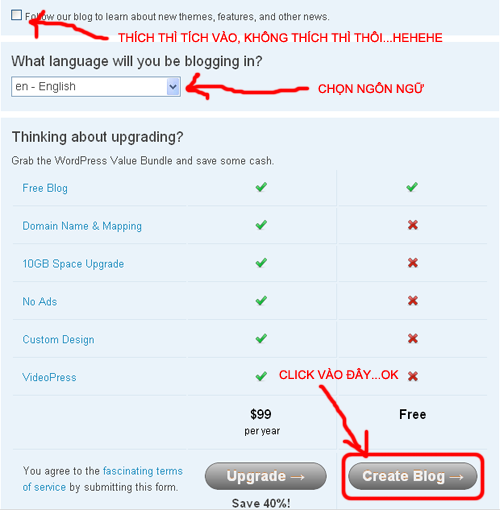
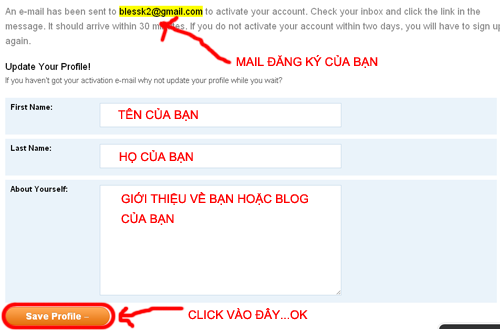
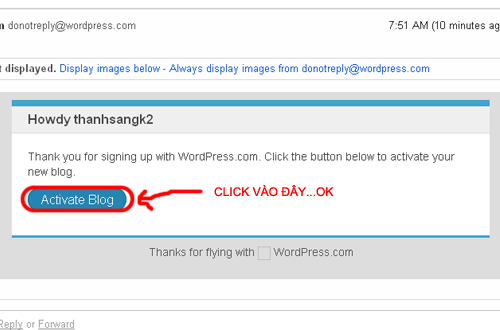
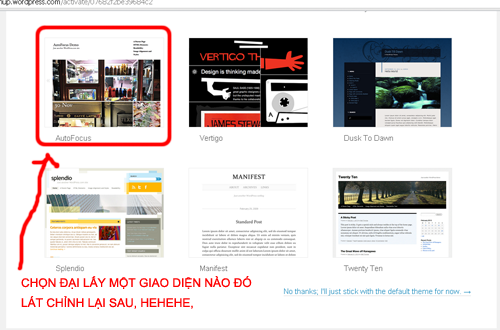
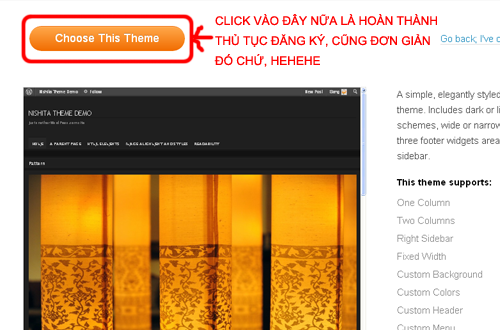
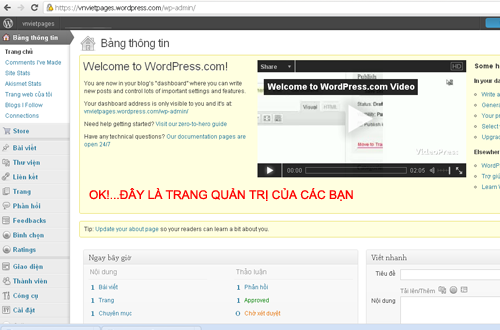








 )
)


